Olympus Mju 500 Digital, C-500Z Manual
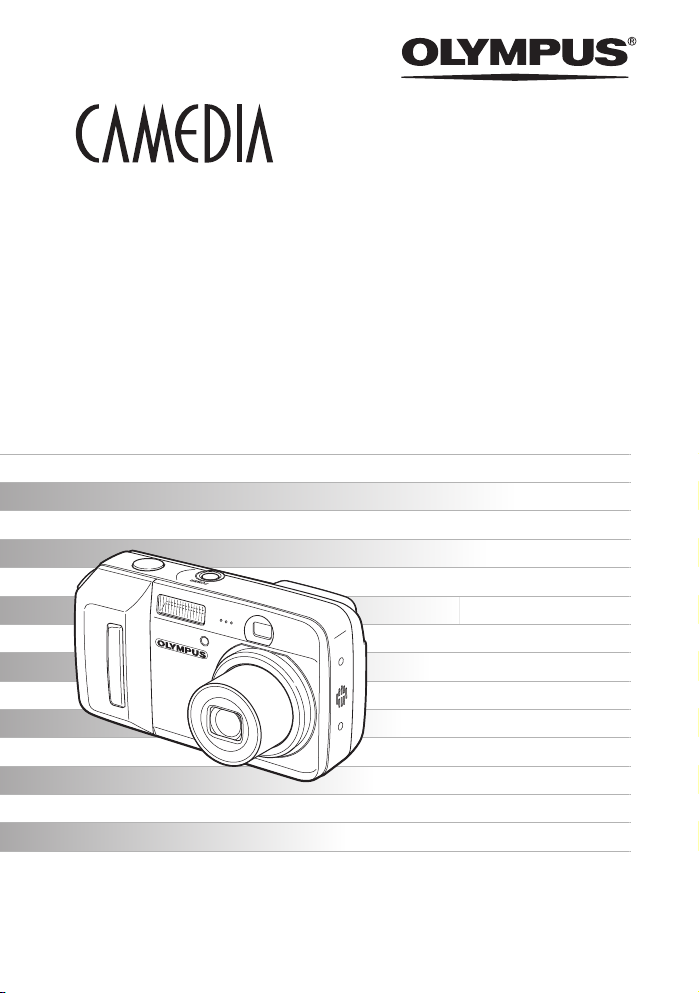
DIGITÁLNÍ FOTOAPARÁT
D-595 ZOOM
C-500 ZOOM
Úplný návod
Podrobný popis všech funkcí,
umožňující plné využití přístroje.
k použití
Základní obsluha
Fotografování
Přehrávání
Tisk
Obrázky Online
Nastavení přístroje
Odstraňování potíží
Děkujeme vám za zakoupení digitálního fotoaparátu Olympus. Před prvním použitím
fotoaparátu si, prosím, pozorně přečtěte tento návod, umožní vám přístroj optimálně
využít a prodloužit jeho životnost. Návod si pečlivě uschovejte pro další použití.
Před pořízením důležitých záběrů pořiďte několik zkušebních snímků, seznámíte se
tak s přístrojem.
V zájmu průběžného zdokonalování svých výrobků si společnost Olympus vyhrazuje
právo aktualizací a změn informací v tomto návodu.
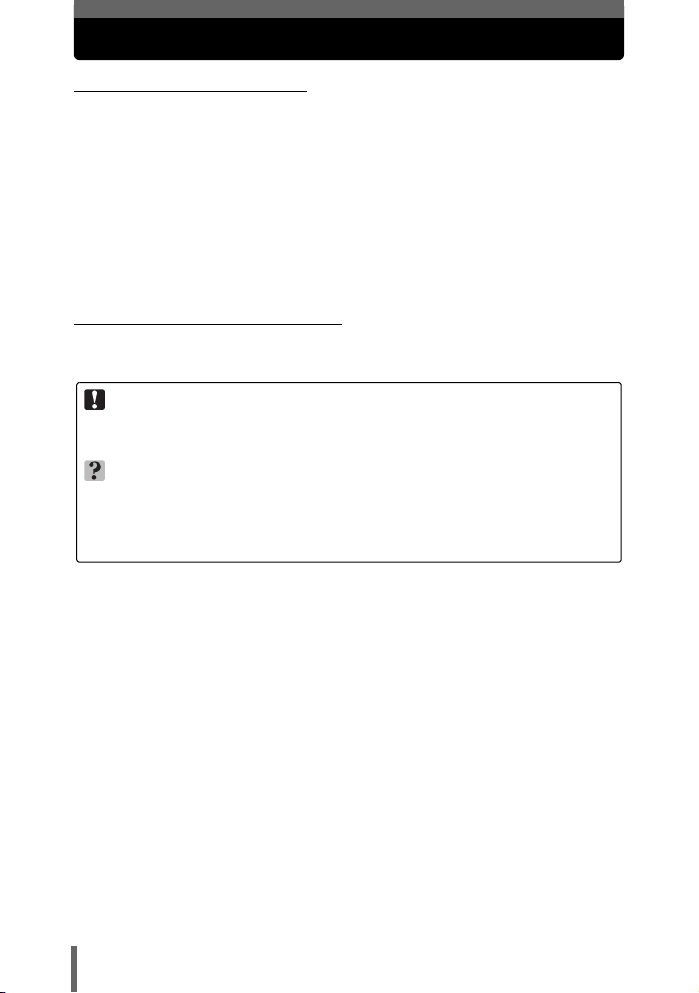
Jak používat tento návod
(Základní a úplný návod
Návod k použití tohoto přístroje je rozdělen do dvou částí: Základní
návod a Úplný návod (tato příručka).
Základní
návod
Úplný návod
k použití
(Označení použitá v návodu
Následuje vysvětlení označení důležitých instrukcí v tomto návodu.
Prostudujte si je, prosíme, pozorně.
Poznámka
Důležité upozornění na skutečnosti, které mohou způsobit poškození nebo
nesprávnou funkci. Upozorňuje také na postupy, které jsou zakázány.
TIPY
Užitečné informace a rady pro maximální využití možností fotoaparátu.
g
Odkaz na stránku s podrobným popisem nebo další informací.
Pro podrobnosti k označení a čtení stran s postupem činnosti viz
„Jak číst stránky s popisem obsluhy“. (Str. 21)
Tento návod popisuje základní použití fotoaparátu. Obsahuje snadný
postup pořízení a zobrazení snímku.
Tento návod vás uvede do všech dalších funkcí a možností
fotoaparátu po zvládnutí základů. Pomůže vám využít všech
možností fotoaparátu k pořizování kreativních snímků a k radosti
z této činnosti!
2
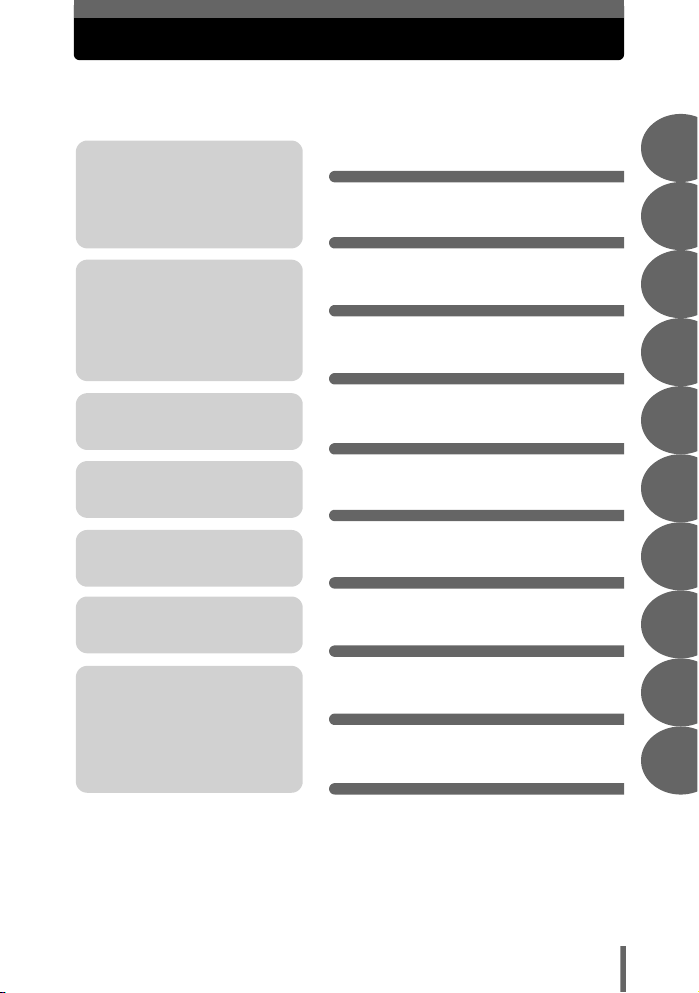
Uspořádání návodu
Obsah Str. 4
Zde najdete důležité rady pro
maximální využití přístroje.
Přečtěte si před pořízením
snímku.
Vysvětlení technik od
základních po pokročilé vám
usnadní pochopení všech
snímacích funkcí.
Popisuje zobrazení, úpravy
a třídění pořízených snímků.
Nastavení přístroje pro
snadnější provoz.
Tisk pořízených snímků.
Zobrazení a využití snímků
v počítači. Použití OLYMPUS
Master.
Odstraňování závad.
Chcete-li znát názvy částí
přístroje, vidět obsah nabídek
nebo najít, co v návodu
hledáte.
Základní obsluha
Dříve, než začnete
fotografovat
Základní snímací
funkce
Další snímací funkce
Přehrávání
Nastavení
Tisk snímků
Připojení fotoaparátu
k počítači
Dodatek
Další informace
Str. 8
Str. 22
Str. 34
Str. 45
Str. 60
Str. 80
Str. 91
Str. 105
Str. 121
Str. 138
1
2
3
4
5
6
7
8
9
10
Titulní strana každé kapitoly obsahuje stručný popis obsahu. Přečtěte
si ji pozorně.
3
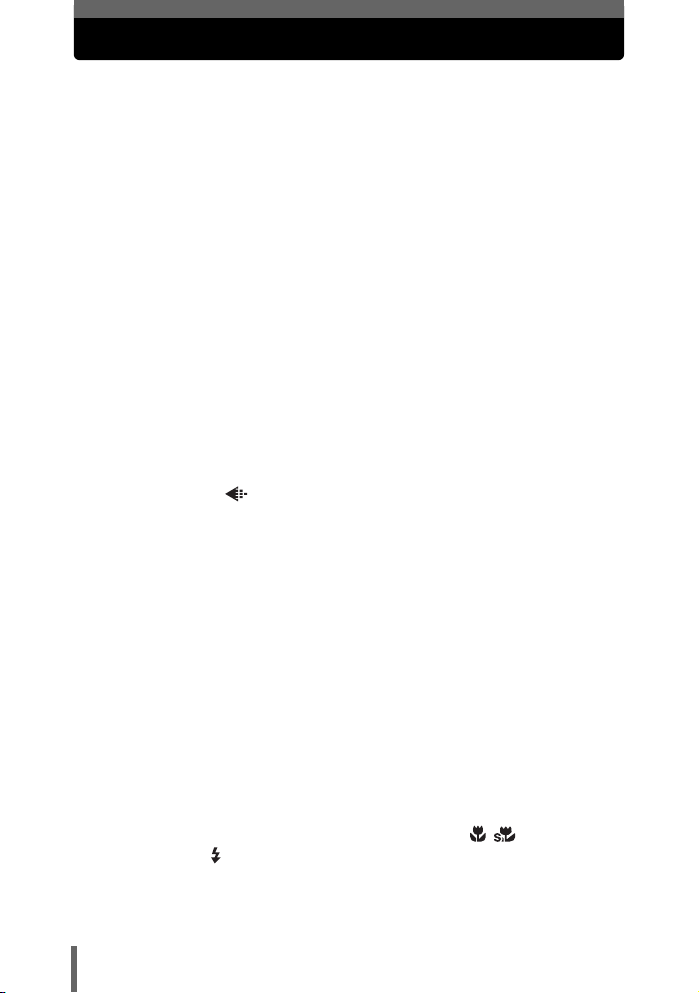
Obsah
Jak používat tento návod .................................................................... 2
Uspořádání návodu............................................................................. 3
1 Základní obsluha - - - - - - - - - - - - - - - - - - - - - -8
Použití tlačítek pro snímání a přehrávání............................................ 9
Použití přepínače režimů .................................................................. 12
Použití funkčních tlačítek .................................................................. 13
Použití funkčních tlačítek ............................................................ 15
Použití nabídek ................................................................................. 16
Použití nabídek ........................................................................... 16
Použití nabídek ........................................................................... 19
Jak číst stránky s popisem obsluhy................................................... 21
2 Dříve, než začnete fotografovat - - - - - - - - - -22
Držení fotoaparátu ............................................................................ 23
Kdy použít displej a kdy hledáček............................................... 24
Není-li možno správně zaostřit.......................................................... 25
Ostření (focus lock)..................................................................... 25
Objekty, které se těžko zaostřují................................................. 26
Režim záznamu .......................................................................... 27
Režimy záznamu statických snímků ........................................... 27
Režimy záznamu filmu................................................................ 28
Počty snímků, které je možno uložit/délka záznamu .................. 28
Změna režimu záznamu.............................................................. 29
Záznam snímků................................................................................. 30
Srovnání vnitřní paměti s kartou ................................................. 30
Použití karty (volitelná)...................................................................... 31
O kartě ........................................................................................ 31
Vložení karty ............................................................................... 31
3 Základní snímací funkce - - - - - - - - - - - - - - -34
Volba expozičního režimu podle situace........................................... 35
Volba režimu scény podle objektu (SCENE SELECT)................ 37
Zvětšení vzdáleného objektu ............................................................ 39
Použití digitálního transfokátoru.................................................. 40
Fotografie blízkých objektů (makro/super makro) ................. 41
Použití blesku ............................................................................... 42
Nastavení jasu obrazu (expoziční kompenzace) .............................. 44
4
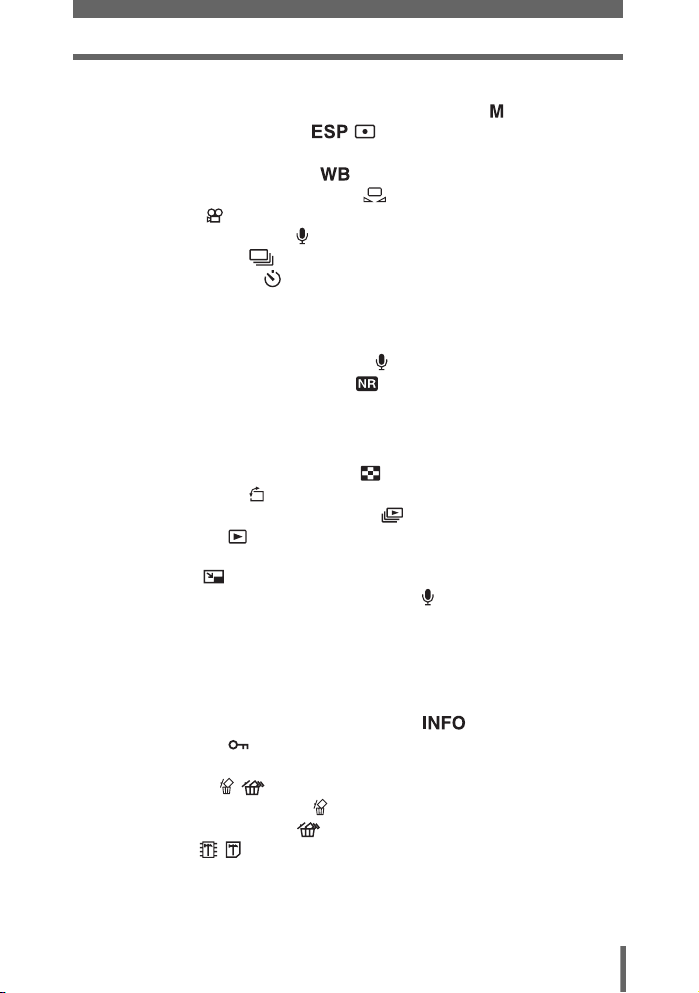
Obsah
4 Další snímací funkce - - - - - - - - - - - - - - - - - -45
Nastavení clony a expoziční doby (ruční nastavení) ................... 46
Volba bodů pro měření jasu .............................................. 46
Fotografování za nízkého osvětlení (ISO)......................................... 47
Nastavení zabarvení snímku .................................................... 48
Vyvážení bílé jedním tlačítkem ............................................ 49
Záznam filmu .............................................................................. 50
Záznam zvuku s filmy ............................................................ 51
Sekvenční snímání ................................................................... 52
Použití samospouště ................................................................. 53
Použití efektů (BLACK & WHITE/SEPIA/VIVID) ............................... 54
Snímání panorámatu......................................................................... 55
Pořízení 2 snímků do jednoho .......................................................... 57
Záznam zvuku se statickými snímky ............................................ 58
Potlačení šumu (Noise reduction) .............................................. 59
5 Přehrávání- - - - - - - - - - - - - - - - - - - - - - - - - - 60
Přehrávání statických snímků ........................................................... 61
Volba počtu snímků v náhledu ............................................. 62
Otočení obrazu ...................................................................... 62
Postupné přehrávání (slideshow) ........................................ 63
Přehrávání filmů ......................................................................... 65
Úpravy statických snímků (ADD FRAME/BLACK & WHITE/SEPIA/
Resizing) .............................................................................. 66
Doplnění zvuku ke statickým snímkům .................................. 68
Úpravy filmů ...................................................................................... 69
Vytvoření náhledu ....................................................................... 69
Úpravy filmu ................................................................................ 70
Přehrávání obrazu na TV .................................................................. 72
Volba výstupu obrazu.................................................................. 73
Zobrazení podrobných informací o snímku ........................... 74
Ochrana snímku ......................................................................... 75
Kopírování snímků na kartu (BACKUP) ............................................ 76
Mazání snímku ...................................................................... 77
Mazání jednoho snímku ........................................................ 77
Mazání všech snímků .......................................................... 78
Formátování .......................................................................... 79
5
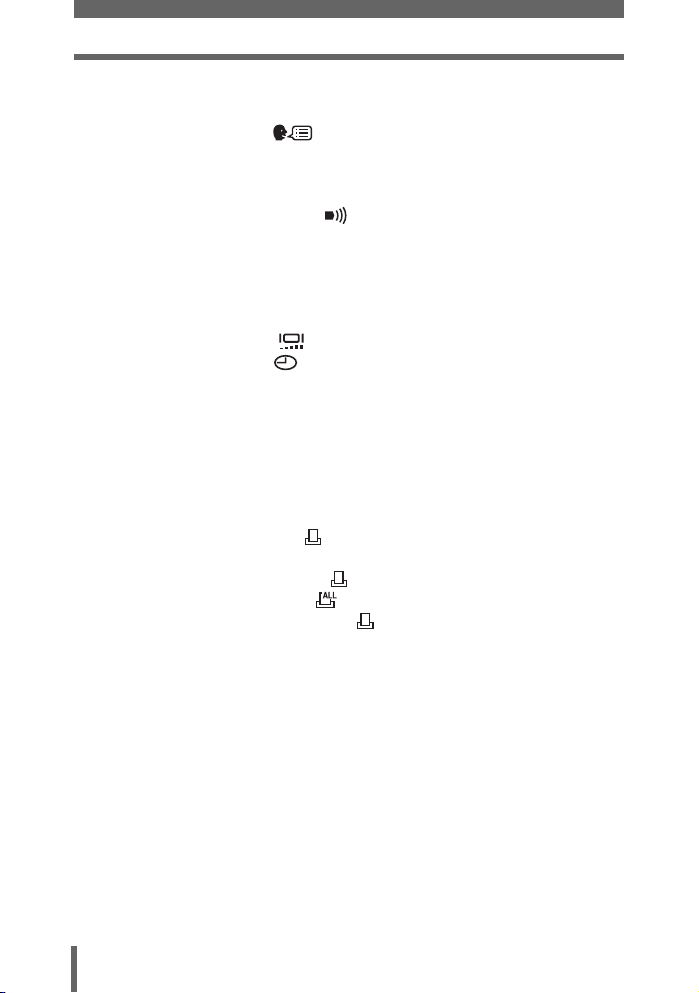
Obsah
6 Nastavení - - - - - - - - - - - - - - - - - - - - - - - - - -80
Uložení nastavení (ALL RESET)....................................................... 81
Změna jazyka displeje ........................................................... 82
Volba úvodní obrazovky (PW ON SETUP) ....................................... 83
Označení úvodního obrázku (SCREEN SETUP)........................ 84
Okamžité zobrazení snímku (REC VIEW) ........................................ 85
Nastavení výstražných zvuků .................................................... 85
Nastavení provozních zvuků (BEEP)................................................ 86
Nastavení zvuku závěrky (SHUTTER SOUND)................................ 86
Nastavení hlasitosti přehrávání (VOLUME) ...................................... 87
Nastavení názvu souboru (FILE NAME)........................................... 88
Kontrola funkcí zpracování obrazu (PIXEL MAPPING) .................... 89
Nastavení jasu displeje ............................................................. 89
Nastavení data a času ............................................................... 90
7 Tisk snímků- - - - - - - - - - - - - - - - - - - - - - - - - 91
Přímý tisk (PictBridge)....................................................................... 92
Použití funkce přímého tisku....................................................... 92
Tisk snímků................................................................................. 93
Další režimy tisku a nastavení .................................................... 96
Chybové kódy tisku..................................................................... 98
Tisková nastavení (DPOF) .......................................................... 99
Vytvoření tiskové objednávky...................................................... 99
Označení jednoho snímku .................................................. 101
Označení všech snímků .................................................... 102
Zrušení tiskových objednávek ............................................. 103
8 Připojení fotoaparátu k počítači- - - - - - - - - 105
Postup............................................................................................. 106
Použití OLYMPUS Master............................................................... 107
Co je OLYMPUS Master? ......................................................... 107
Instalace OLYMPUS Master ..................................................... 108
Připojení fotoaparátu k počítači....................................................... 112
Spuštění OLYMPUS Master ........................................................... 113
Zobrazení snímků v počítači ........................................................... 115
Stažení a uložení snímků.......................................................... 115
Zobrazení snímků a filmů................................................................ 117
Tisk snímků..................................................................................... 118
Stažení a uložení snímků do počítače bez použití programu
OLYMPUS Master............................................................... 120
6
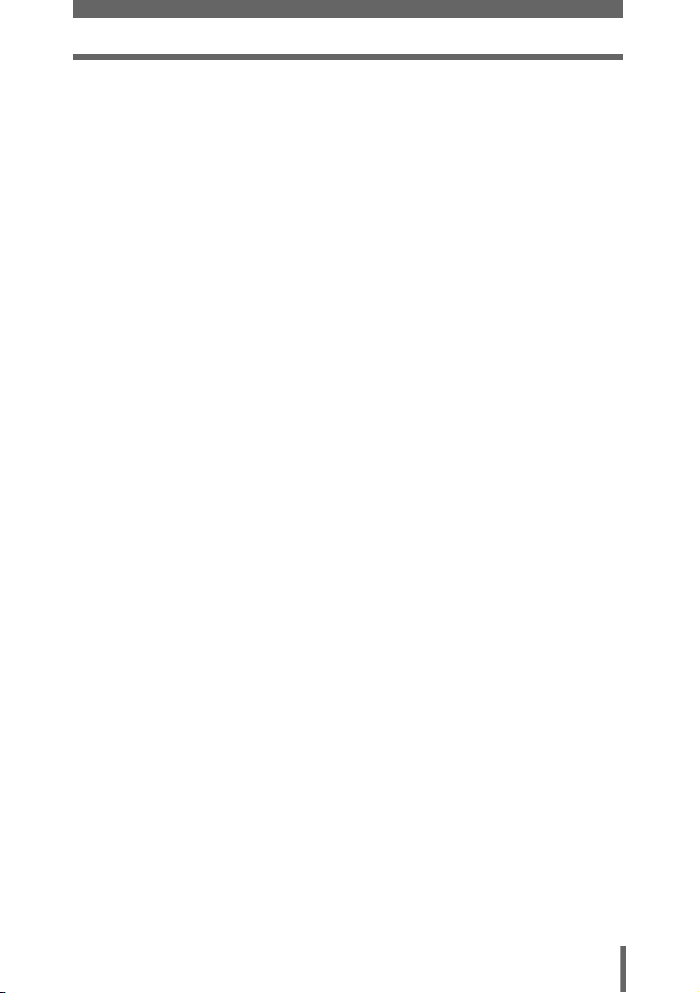
Obsah
9 Dodatek- - - - - - - - - - - - - - - - - - - - - - - - - - - 121
Odstraňování závad ........................................................................ 122
Chybové kódy ........................................................................... 122
Odstraňování potíží................................................................... 124
Péče o fotoaparát............................................................................ 130
Síťový napáječ (volitelný)................................................................ 131
Bezpečnostní upozornění ............................................................... 132
Slovníček pojmů.............................................................................. 136
10 Další informace - - - - - - - - - - - - - - - - - - - - 138
Přehled nabídek .............................................................................. 139
Seznam továrních nastavení........................................................... 144
Režimy a snímací funkce ................................................................ 146
Názvy částí...................................................................................... 148
Fotoaparát................................................................................. 148
Indikátory na displeji.................................................................. 150
Rejstřík ............................................................................................ 153
7
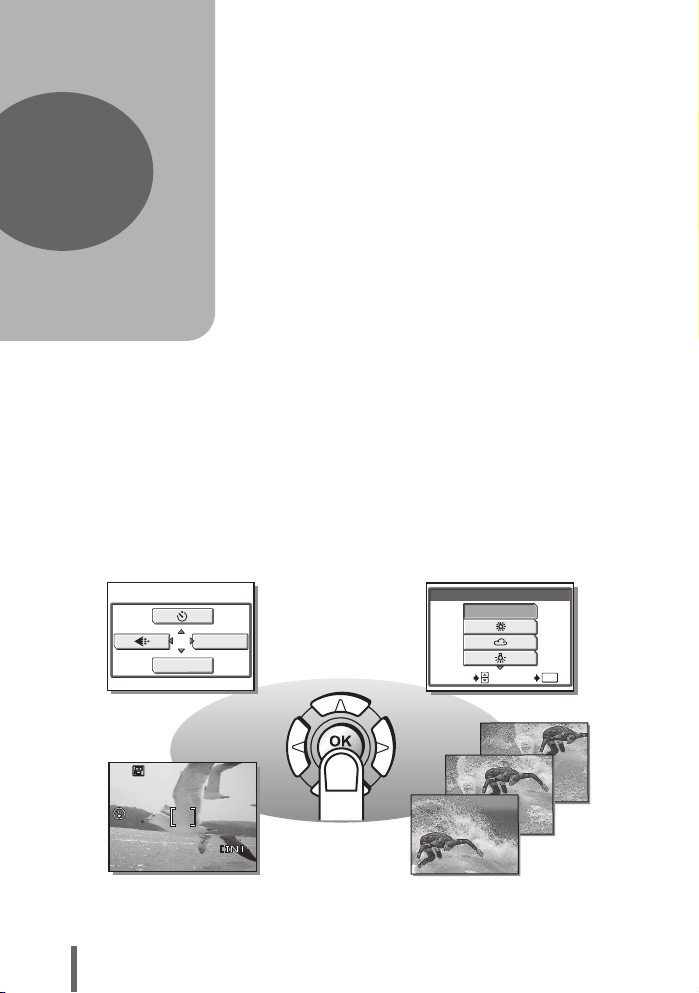
1 Základní obsluha
HQ
0.0
1
MODE MENU
MONITOR OFF
Základní obsluha
Nemáte pocit, že jakkoli je fotoaparát
vybaven řadou skvělých funkcí, nejste si
moc jistí jejich použitím?
Všechno, co teď je potřeba, je tisknout
tlačítka na fotoaparátu. Pomocí nabídek
můžete snadno udělat takové věci, jako
změnit místo, podle něhož se určí expozice,
nebo určit zabarvení snímku.
Jednoduše zobrazíte nabídku na displeji
a pomocí tlačítek zvolíte nastavení.
Seznamte se s tlačítky a obsahem nabídek
dříve, než si přečtete vysvětlení jednotlivých
funkcí.
WB
AUTO
SELECT GO
OK
0.0
HQ
8
Filmy
00:0:15150 0:15
Sekvenční snímání
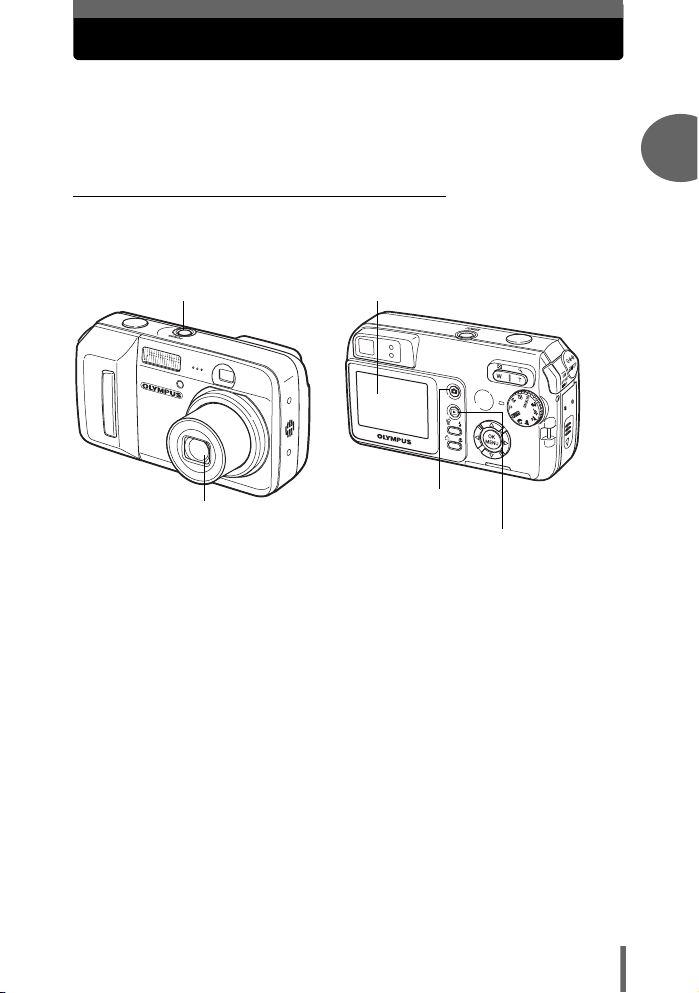
Použití tlačítek pro snímání a přehrávání
Tento fotoaparát pracuje v režimech snímání a přehrávání. Snímací režim
slouží k pořízení snímku a nastavení snímání, režim přehrávání dovoluje
zobrazení pořízených snímků.
Mezi oběma režimy přepnete pomocí # a $. Stiskem $ zapnete
fotoaparát do režimu přehrávání.
(Zapnutí fotoaparátu do režimu snímání
Stiskněte vypínač POWER.
• Fotoaparát se zapne do režimu snímání. Můžete fotografovat.
Vypínač POWER (Displej se zapne.
1
Základní obsluha
(Objektiv se vysune.
Vypnutí fotoaparátu
→ Stiskněte vypínač POWER. Objektiv se zasune a displej zhasne.
Přepnutí do režimu přehrávání
→ Stiskněte $. Objektiv zůstane vysunutý a přehrávání je možné. Stiskem # se
vrátíte do režimu snímání.
Tlačítko snímání (#)
Tlačítko přehrávání (
$)
9
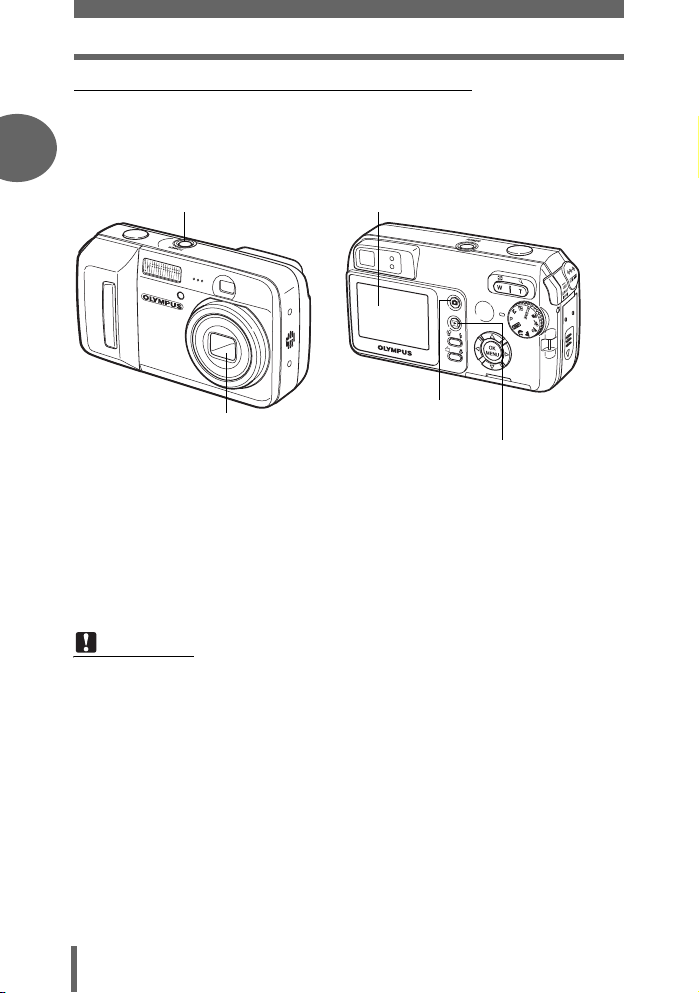
Použití tlačítek pro snímání a přehrávání
(Zapnutí fotoaparátu do režimu přehrávání
Při vypnutém fotoaparátu stiskněte $.
• Fotoaparát se zapne do režimu přehrávání. Na displeji se zobrazí naposledy
1
pořízený snímek.
Vypínač POWER
(Displej se zapne.
Základní obsluha
(Objektiv je zasunutý.
Vypnutí fotoaparátu
→ Stiskněte vypínač POWER. Nebo stiskněte $. Displej se vypne.
Přepnutí do režimu snímání
→ Stiskněte #. Objektiv se vysune a snímání je možné. Stiskem $ se vrátíte do
režimu přehrávání. Objektiv zůstane vysunutý.
Tlačítko snímání (#)
Tlačítko přehrávání (
$)
Poznámka
• Po zapnutí fotoaparátu může displej blikat a pak se objeví obraz. Nejedná se
o závadu.
10
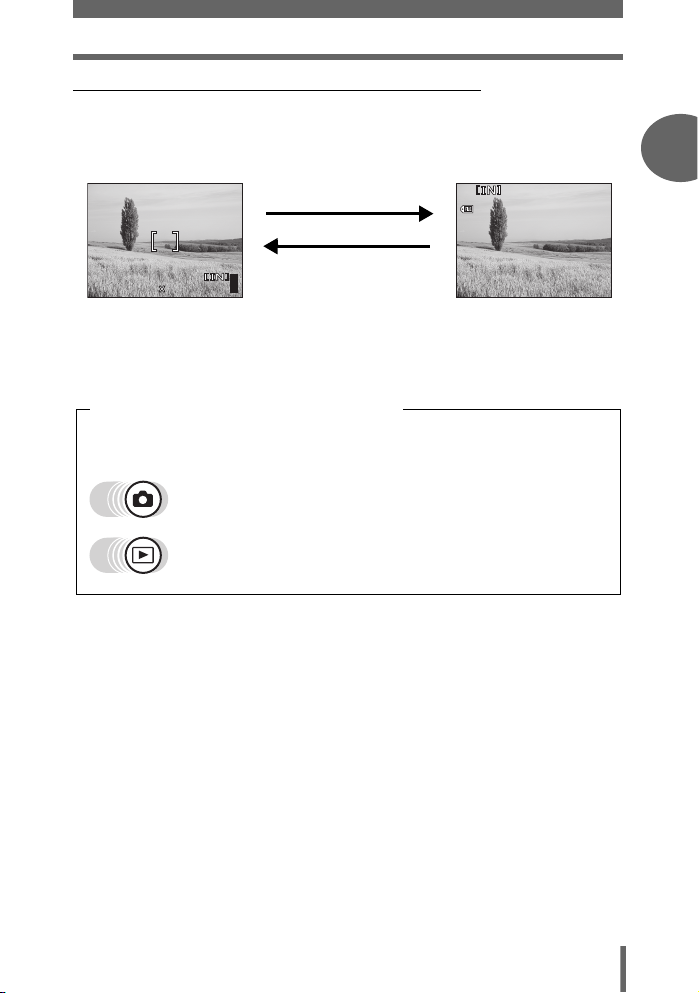
Použití tlačítek pro snímání a přehrávání
30 15
30
100
0005
HQ
F2.8
1/1000
0.0
HQ
2560
1920
(Přepnutí mezi režimy snímání a přehrávání
Stiskem # nebo $ přepnete mezi režimy snímání a přehrávání.
Pořízení snímku
(režim snímání)
F2.8
1/1000
P
HQ
2560
1920
Objekt se zobrazí na
•
displeji.
0.0
Stiskněte $.
Stiskněte #.
55
Přehrávání
(režim přehrávání)
100
-
0005
’0505.
0404.
30 15
:
30
• Na displeji se zobrazí
naposledy pořízený
snímek.
Označení režimu snímání/přehrávání
V tomto návodu jsou režimy, v nichž se používají různé funkce, vyznačeny
těmito ikonami.
Označuje režim snímání
Označuje režim přehrávání
1
Základní obsluha
HQ
5
11
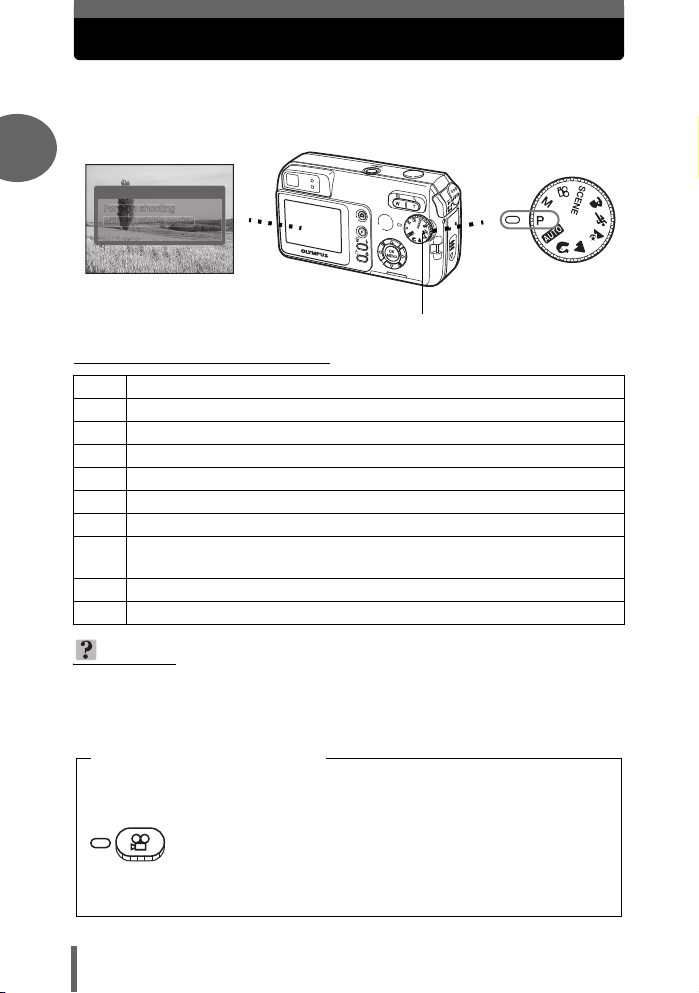
Použití přepínače režimů
0.0
For auto shooting
with adjustable control
F2.8
1/1000
Tento fotoaparát umožňuje pořizování statických snímků i filmů. Expoziční
režimy můžete volit přepínačem režimů před pořízením snímku. Po změně
polohy přepínače režimů se na displeji zobrazí vysvětlení režimu.
1
P
Základní obsluha
F2.8
1/1000
P
PROGRAM AUTO
0.0
Přepínač režimů
(Význam přepínače režimů
P Vhodný pro většinu situací a obecné použití.
h Plně automatické snímání.
i Vhodné pro portrétní fotografii.
l Vhodné pro snímání krajin.
z Vhodné pro noční fotografii.
j Určeno pro pohybující se objekty.
k Pro snímání objektu na pozadí krajiny.
Funkce umožňuje volbu některého z 10 režimů, vytvořených podle
f
podmínek typických scén.
n Záznam filmu.
M Funkce umožňuje ruční nastavení expoziční doby a clony.
TIPY
• Podrobnosti k režimům naleznete v „Volba expozičního režimu podle situace“
(Str. 35).
• Polohu přepínače režimů můžete měnit před i po zapnutí fotoaparátu.
12
Označení přepínače režimů
V tomto návodu jsou polohy přepínače režimů v režimu snímání vyznačeny
těmito ikonami.
Indikuje, že funkce se používá při nastavení přepínače režimů
na n.
• Je-li možno funkci použít ve více režimech, ikona přepínače funkcí se neuvádí.
Viz „Seznam továrních nastavení“ (Str. 144).
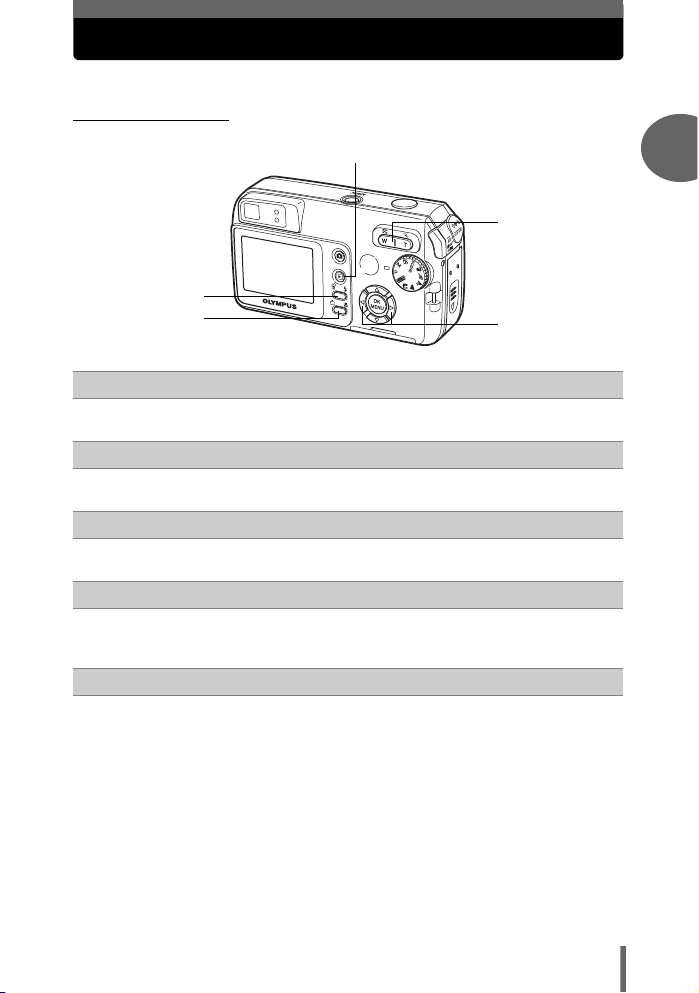
Použití funkčních tlačítek
Použití tlačítek se liší podle režimu přehrávání nebo snímání
(Režim snímání
Tlačítko $ (Přehrávání) gStr. 11
Umožňuje přehrávání
Tlačítko # (Režim blesku) gStr. 42
Pro volbu režimu blesku
Tlačítko & (Makro) gStr. 41
Povoluje režim makro a Super makro
Tlačítko transfokátoru gStr. 39
W : Širokoúhlé snímky
T : Zvětšené snímky (telefoto)
Tlačítka bd (Expoziční kompenzace) gStr. 44
Pro jemné úpravy nastavení expozice
1
Základní obsluha
13
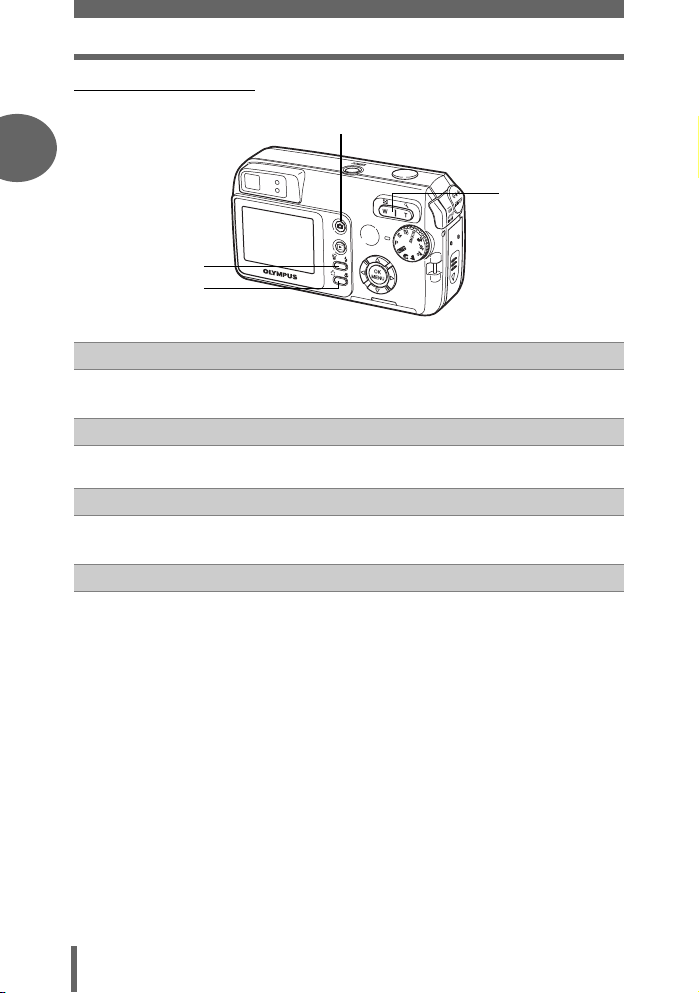
Použití funkčních tlačítek
(Režim přehrávání
1
Základní obsluha
Tlačítko # (Snímání) gStr. 11
Umožňuje snímání
Tlačítko S (Mazání) gStr. 77
Maže snímek, zobrazený na displeji
Tlačítko y (Otočení) gStr. 62
Otočí pořízený snímek
Tlačítko transfokátoru gStr. 61
G : Zobrazení náhledů
U : Zvětšené přehrávání
14
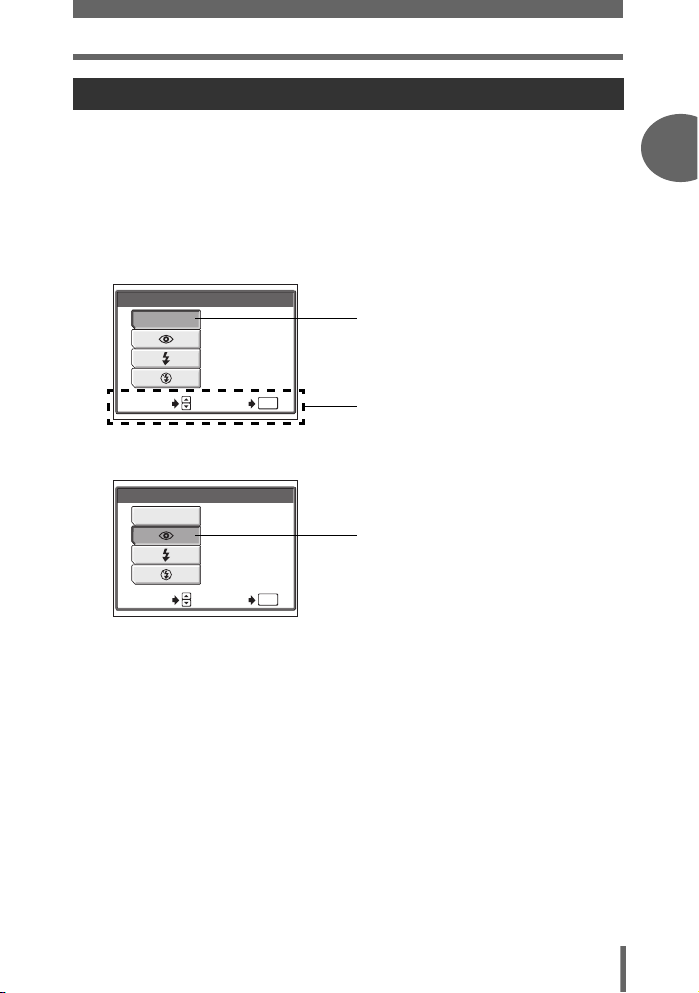
Použití funkčních tlačítek
Použití funkčních tlačítek
Základní funkce můžete obsluhovat přímo funkčními tlačítky. Pomocí křížového
ovládače a Z změníte nastavení. Při změně nastavení postupujte podle tlačítek,
zobrazených na displeji.
Dále je ukázána změna režimu blesku pomocí tlačítka #.
1 Stiskněte # v režimu snímání.
• Zobrazí se obrazovka pro změnu režimu blesku.
1
Základní obsluha
FLASH MODE
AUTO
The flash fires automatically
in low light.
SELECT GO
OK
Aktuální nastavení
Průvodce nastavením
2 Stiskem ac vyberte režim blesku.
FLASH MODE
AUTO
This function reduces red-eye.
SELECT GO
OK
Vybrané nastavení
3 Stiskněte Z.
• Fotoaparát je připraven k použití.
15
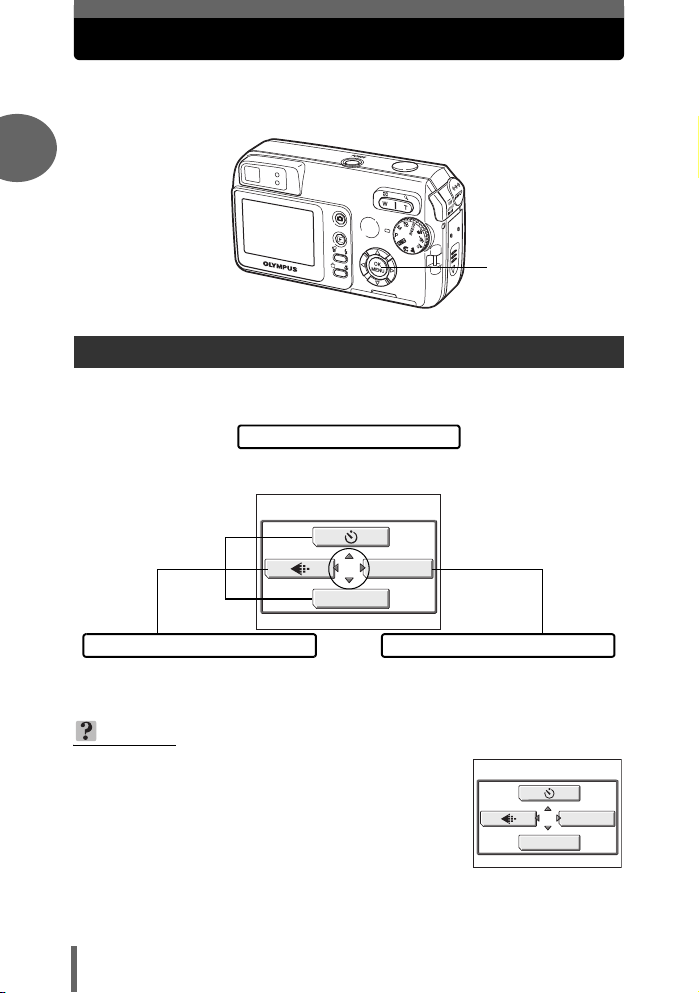
Použití nabídek
Nabídka se zobrazí na displeji pomocí Z v režimu snímání i přehrávání.
Nabídka umožňuje nastavení všech funkcí fotoaparátu.
1
Stiskněte Z
Základní obsluha
Použití nabídek
Položky nabídky se liší podle zvoleného režimu, snímání nebo přehrávání.
Hlavní nabídka
Nabídky jsou rozděleny na zkratky
a nabídky režimů.
MODE MENU
MONITOR OFF
Zkratky
Pomocí acb provedete přímo
nastavení příslušných funkcí.
Nastavení jsou uspořádána do záložek
podle funkcí.
TIPY
• V režimu snímání nastavte přepínač režimů na h
a pomocí Z zobrazte [SETUP] namísto [MODE
MENU].
g„Nabídka Setup“ (Str. 18)
16
Nabídky režimů
SETUP
MONITOR OFF
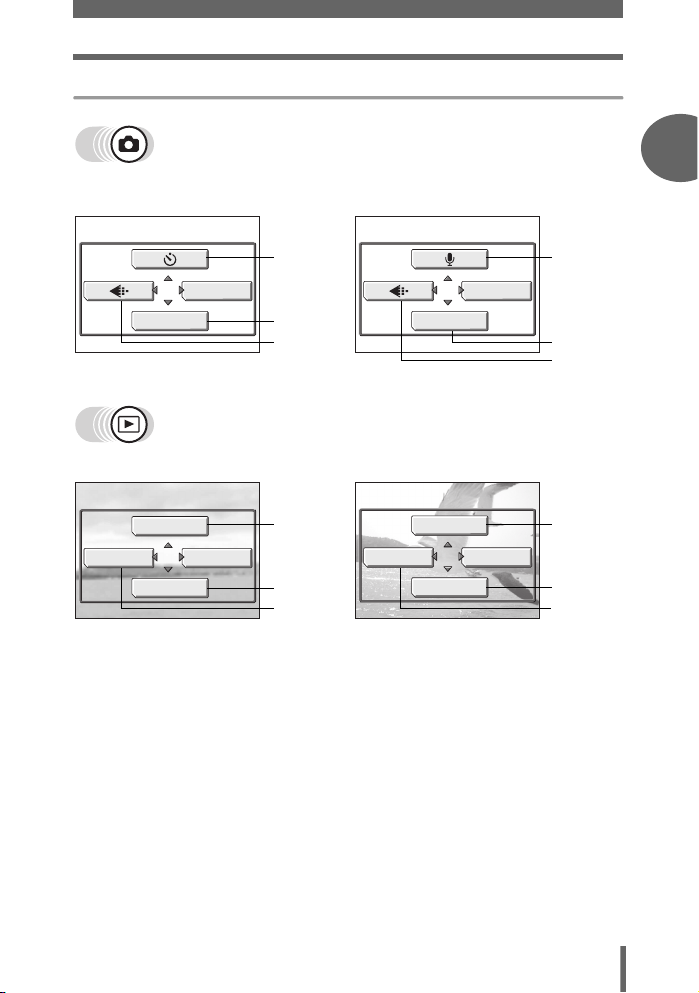
Zkratky
Režimy P M f k j z
l i (pro statické snímky)
Režim n
(pro filmy)
Použití nabídek
1
Základní obsluha
MONITOR OFF
INFO
MODE MENU
m
MODE MENU
0
gStr. 53
gStr. 24
gStr. 27
gStr. 63
gStr. 75
gStr. 74
MONITOR OFF
MOVIE PLAY
INFO
MODE MENU
FilmStatické snímky
MODE MENU
0
g
g
g
g
g
g
Str. 51
Str. 24
Str. 27
Str. 65
Str. 75
Str. 74
17
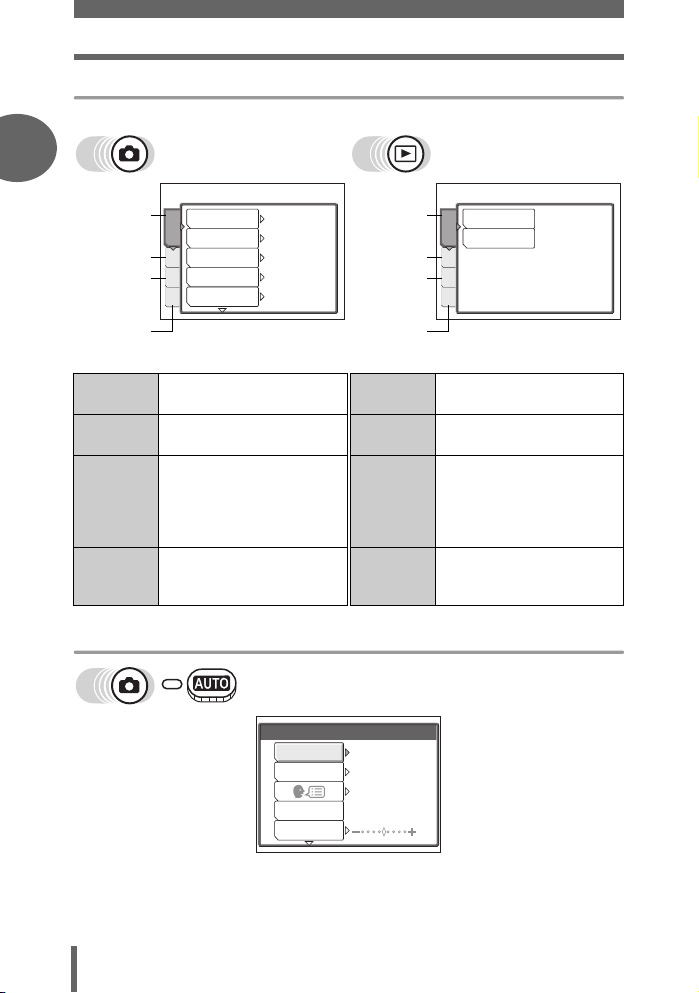
Použití nabídek
Nabídky režimů
1
Záložka
CAMERA
Záložka
PICTURE
Záložka
MEMORY/
CARD
Základní obsluha
Záložka
SETUP
Záložka
CAMERA
Záložka
PICTURE
Záložka
MEMORY/
CARD
Záložka
SETUP
Pro nastavení snímacích
funkcí.
Pro nastavení vyvážení
bílé.
Pro formátování vnitřní
paměti nebo karty. Pro
kopírování vnitřní paměti
na kartu.
Pro základní nastavení
fotoaparátu a nastavení,
usnadňující použití.
Nabídka Setup
Y
5
ESP/
CAMERA
j
PIC
ISO
MEM
DIGITAL ZOOM
SET
OFF
OFF
ESP
OFF
AUTO
OFF
SETUP
MEMORY FORMAT
ALL RESET
PW ON SETUP
ON
ENGLISH
s
Záložka
PLAY
Záložka
EDIT
Záložka
MEMORY/
CARD
Záložka
SETUP
Záložka
PLAY
Záložka
EDIT
Záložka
MEMORY/
CARD
Záložka
SETUP
<
PLAY
R
EDITMEM
SET
Pro tiskovou objednávku
a záznam zvuku.
Úpravy uložených snímků.
Pro formátování vnitřní
paměti nebo karty
a vymazání všech snímků.
Pro kopírování vnitřní
paměti na kartu.
Pro základní nastavení
fotoaparátu a nastavení,
usnadňující použití.
18
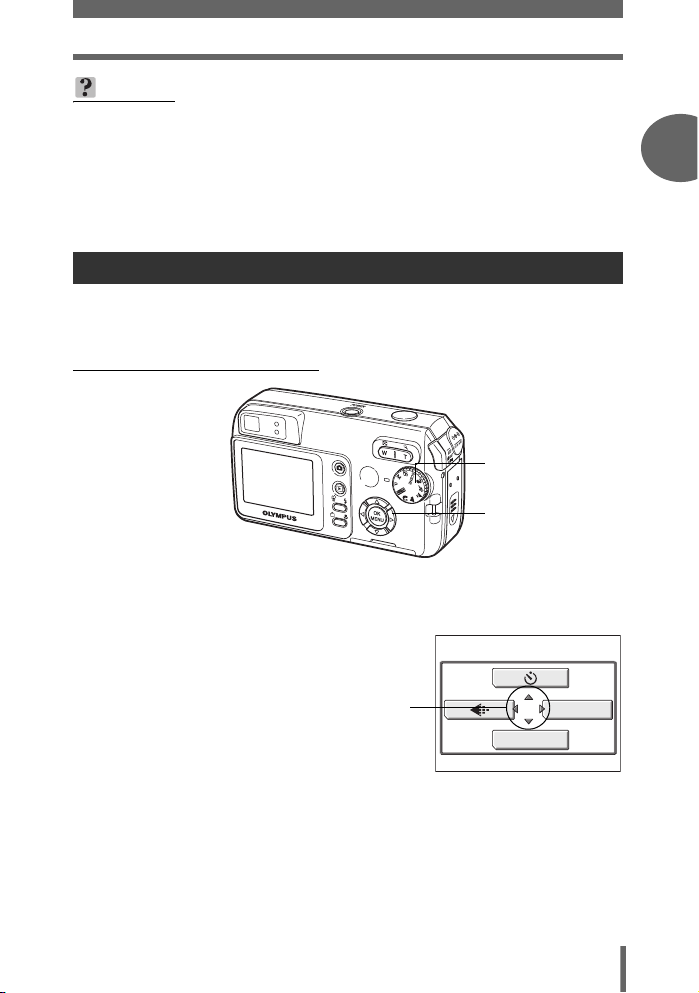
Použití nabídek
TIPY
• Záložka [MEMORY] se zobrazuje při použití vnitřní paměti a [CARD] se objeví
po vložení karty do fotoaparátu.
• Položky, společné pro nabídky setup i režimů (v režimech přehrávání
i snímání), platí pro totéž nastavení a je možno je měnit v kterémkoli režimu.
• Přehled nabídek režimů pro snímání a přehrávání naleznete v „Přehled
nabídek“ (Str. 139).
Použití nabídek
Pomocí křížového ovládače a Z vyberte a nastavte položky.
Nastavení vyberte a změňte podle šipek a průvodce v dolní části displeje. Tato
kapitola vysvětluje použití nabídek.
Např: Provedení nastavení [ISO]
Přepínač režimů
Tlačítka acbd
Tlačítko Z
1 Nastavte přepínač režimů do jiné polohy než h.
2 Stiskněte Z v režimu snímání.
• Hlavní nabídka se zobrazí.
Hlavní nabídka
3 Stiskem d vyberte [MODE
MENU].
To znamená použití
křížového ovládače
(acbd).
MODE MENU
MONITOR OFF
1
Základní obsluha
19
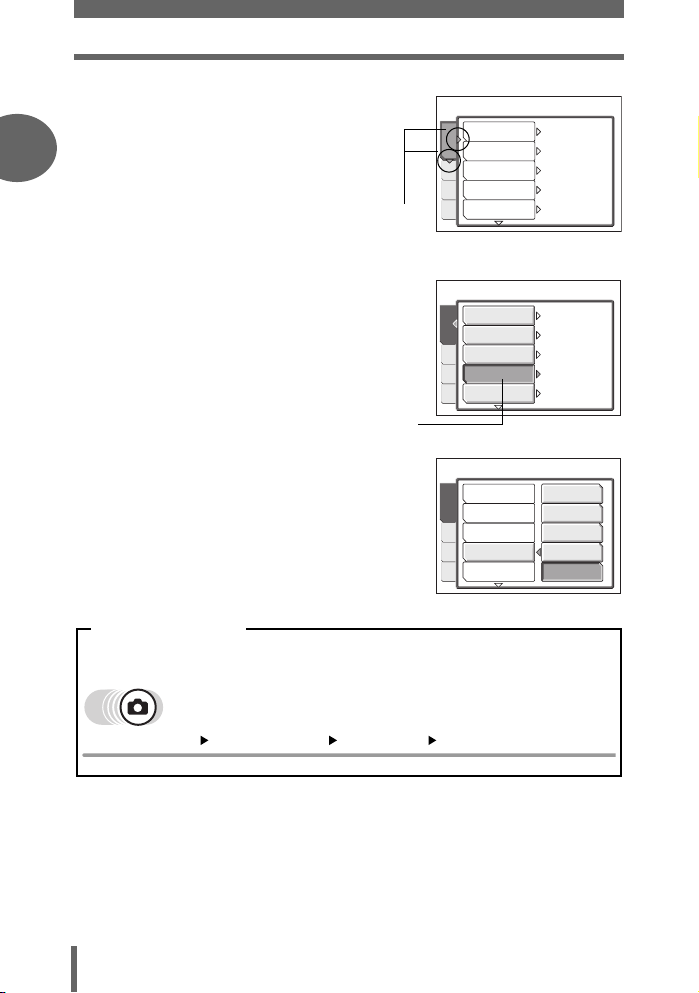
Použití nabídek
4 Pomocí ac vyberte záložku
[CAMERA] a stiskněte d.
1
• Vyberte a změňte nastavení křížovým
ovládačem podle šipek na displeji.
5 Pomocí ac vyberte [ISO]
Základní obsluha
a stiskněte d.
• Vyberte a změňte nastavení křížovým
ovládačem podle šipek na displeji.
• Nedostupné položky není možno vybrat.
6 Pomocí ac vyberte citlivost
ISO mezi [AUTO], [50], [100], [200]
a [400] a stiskněte Z.
• Opakovaným stiskem Z opustíte nabídku.
To znamená použití
křížového ovládače
(cd).
Zvolená položka
se jeví stisknutá.
Y
5
ESP/
CAMERA
j
PIC
ISO
MEM
DIGITAL ZOOM
SET
Y
5
ESP/
CAMERA
j
PIC
ISO
MEM
DIGITAL ZOOM
SET
Y
5
ESP/
CAMERA
j
PIC
ISO
MEM
DIGITAL ZOOM
SET
OFF
OFF
ESP
OFF
AUTO
OFF
OFF
OFF
ESP
OFF
AUTO
OFF
AUTO
100
200
400
50
Označení nabídky
V tomto návodu se postupy při použití nabídky vyjadřují takto.
• Např: Kroky 1 až 5 nastavení [ISO]
Hlavní nabídka [MODE MENU] [CAMERA] [ISO]
20
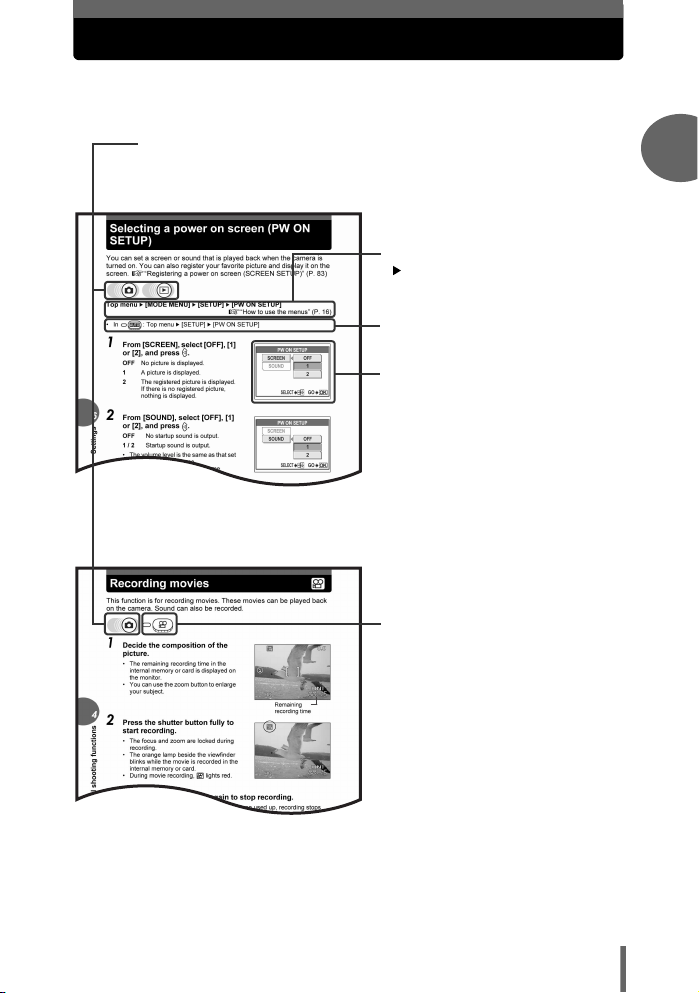
Jak číst stránky s popisem obsluhy
Dále je uveden příklad stránky s popisem pro vysvětlení označení. Před
použitím přístroje si jej pozorně prostudujte.
(Indikuje režim záznamu nebo přehrávání snímků.
Při zobrazení obou ikon je možno použít v obou režimech.
g„Použití tlačítek pro snímání a přehrávání“ (Str. 9), „Označení
režimu snímání/přehrávání“ (Str. 11)
(Nabídky volte v pořadí, označeném
.
g„Použití nabídek“ (Str. 19),
„Označení nabídky“ (Str. 20)
(Postupy se liší pro režim h.
(Dostupné jazyky se liší podle
oblasti, v níž jste přístroj zakoupili.
g„Změna jazyka displeje“
(Str. 82)
(Přepínač režimů nastavte na
některý ze symbolů.
g„Označení přepínače režimů“
(Str. 12)
1
Základní obsluha
Tato stránka je pouze příklad. Může se lišit od stránek tohoto návodu.
21
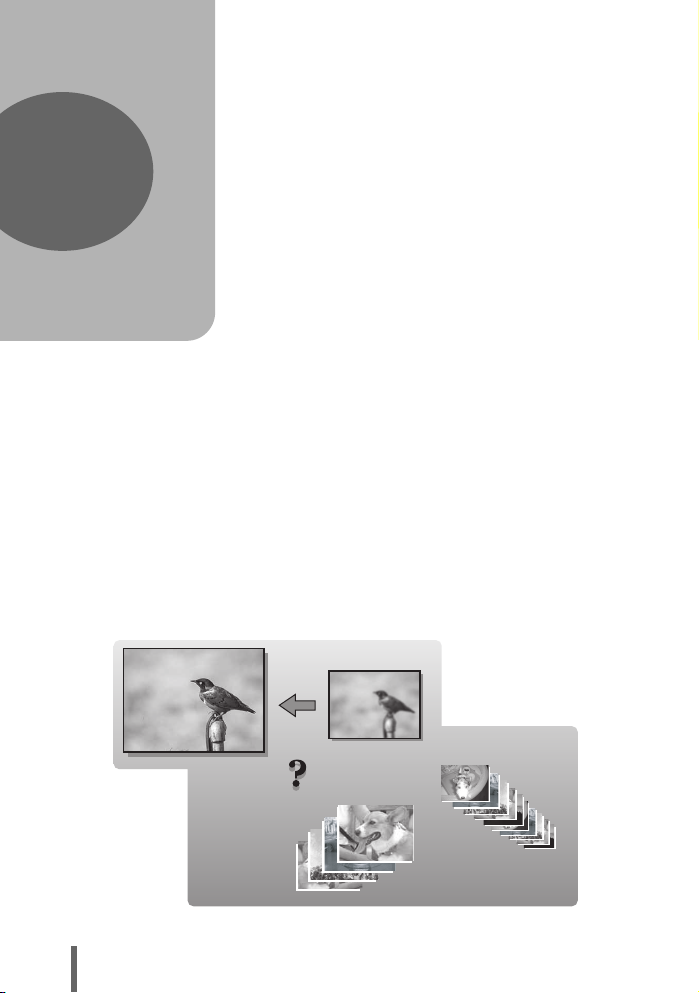
2 Dříve, než začnete fotografovat
SHQ
SQ2
Dříve, než začnete
fotografovat
2
Za běžných okolností pořídíte dobré snímky
pouhým nastavení přepínače režimů na
h nebo P a stisknutím spouště. Občas
se však stane, že nemůžete zaostřit objekt
nebo snímek nevyšel podle vašich
představ...
Tehdy se hodí vědět, které tlačítko nebo
nastavení by pomohlo situaci vyřešit.
A věděli jste, že správným nastavením
velikosti snímku podle předpokládaného
použití můžete ušetřit paměť a uložit na
kartu více snímků? To jsou jen některá
z témat, jimiž se tato kapitola zabývá.
Online aplikace
22
Tiskové
aplikace
Nápady
Nápady
SHQ
SHQ
SQ2
SQ2
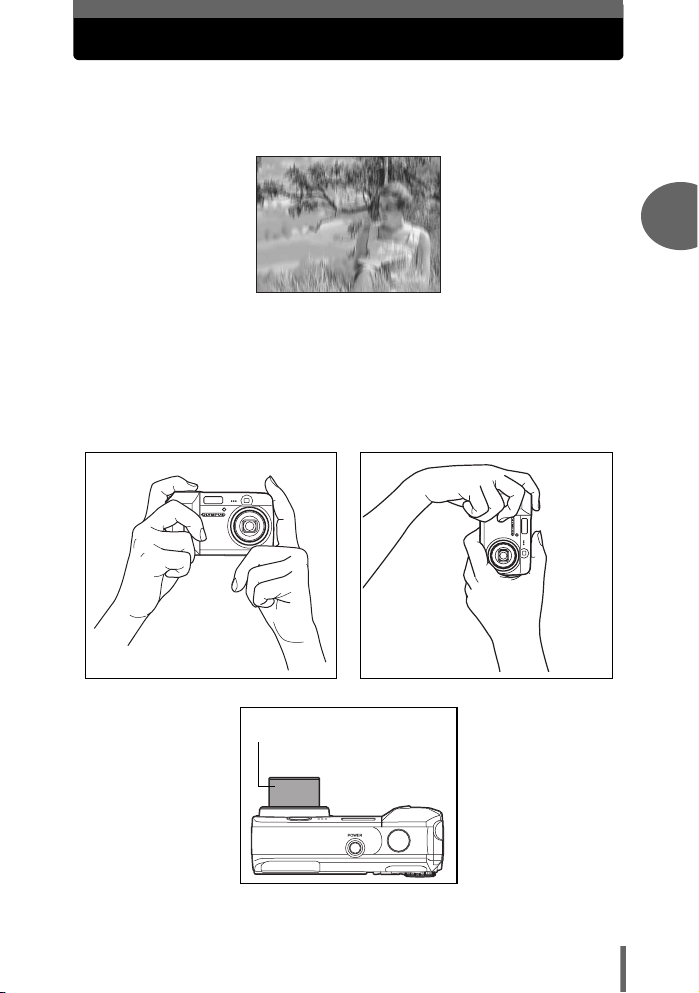
Držení fotoaparátu
Někdy můžete pozorovat neostrost obrysů objektu na pořízeném snímku.
Zpravidla je to způsobeno pohybem fotoaparátu v okamžiku stisknutí
spouště.
Snímek s roztřeseným objektem
Roztřesení snímku zabráníte pevným uchopením přístroje do obou
rukou a přidržením loktů po stranách těla. Pořizujete-li snímky na výšku,
držte přístroj tak, aby byl blesk výše než objektiv. Prsty a poutko
fotoaparátu udržujte vždy mimo objektiv a blesk.
Vodorovná poloha Svislá poloha
2
Dříve, než začnete fotografovat
Pohled shora
Nedotýkejte se této části
objektivu.
23
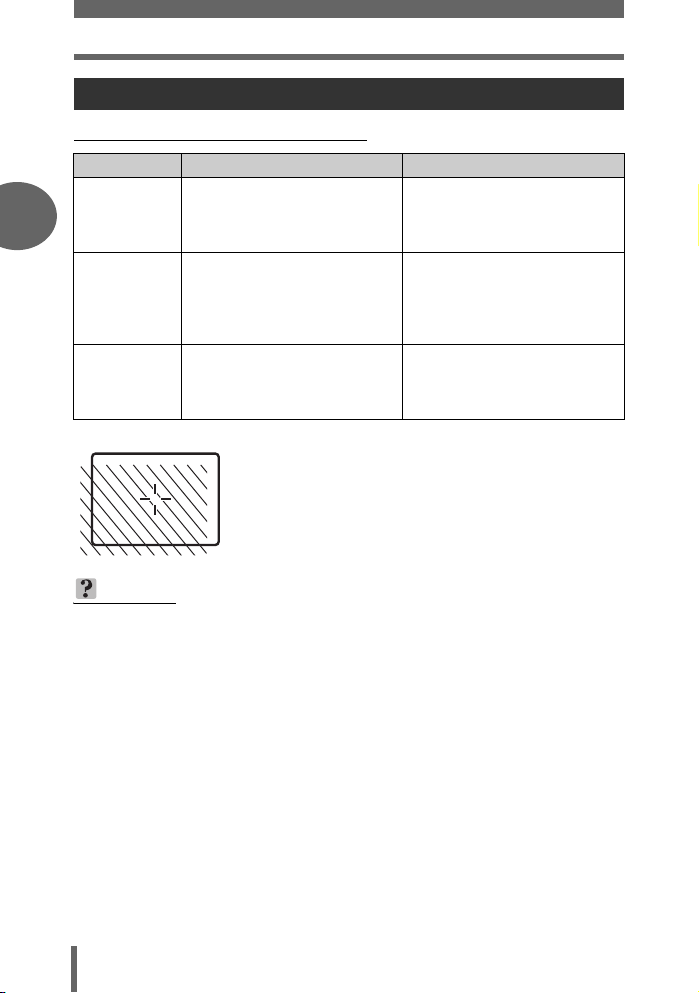
Držení fotoaparátu
Kdy použít displej a kdy hledáček
(Vlastnosti displeje a hledáčku
Displej Hledáček
Můžete snadno zkontrolovat
2
Výhody
Nevýhody
Tipy
Hledáček
Dříve, než začnete fotografovat
TIPY
Vypnutí displeje a fotografování pouze s hledáčkem
→ V režimu snímání stiskem Z zobrazte hlavní nabídku a stiskněte c. Displej
Displej se samovolně vypnul
→ Pokud fotoaparát neobsluhujete po dobu delší 3 minut, displej se automaticky
Nastavení jasu displeje
→ Nastavte jas pomocí [s]. g„Nastavení jasu displeje“ (Str. 89)
Displej není čitelný.
→
skutečný záběr, který fotoaparát
vidí.
Pohyb fotoaparátu se více
projevuje a obraz je hůře čitelný
v jasném a při slabém světle.
Displej má vyšší spotřebu a více
vyčerpává baterie.
Displej používejte v situacích, kdy
chcete zachytit určitou oblast
přesně a při snímání blízkých
objektů (makro).
• Fotoaparát pořizuje snímek širší oblasti, než je vidět
v hledáčku.
• Čím jste blíže k objektu, tím více se skutečná oblast
snímku (v obrázku šrafovaně) liší od obrazu v hledáčku.
se vypne. Opakováním postupu displej spustíte.
vypne. Opět jej zapnete stiskem # nebo spouště.
Jasné světlo, jako přímé sluneční, může vytvořit svislé pruhy (efekt smear)
v obraze displeje. Nemá to vliv na zaznamenaný obraz.
Pohyby fotoaparátu se projevují
méně a obraz je dobře viditelný
i v jasném osvětlení. Menší
spotřeba energie.
Při snímání blízkých objektů se
projevuje paralaxa a obraz
v hledáčku se liší od skutečně
zaznamenaného.
Hledáček je možno použít pro
běžné snímky, krajiny a další
příležitostné snímky.
24
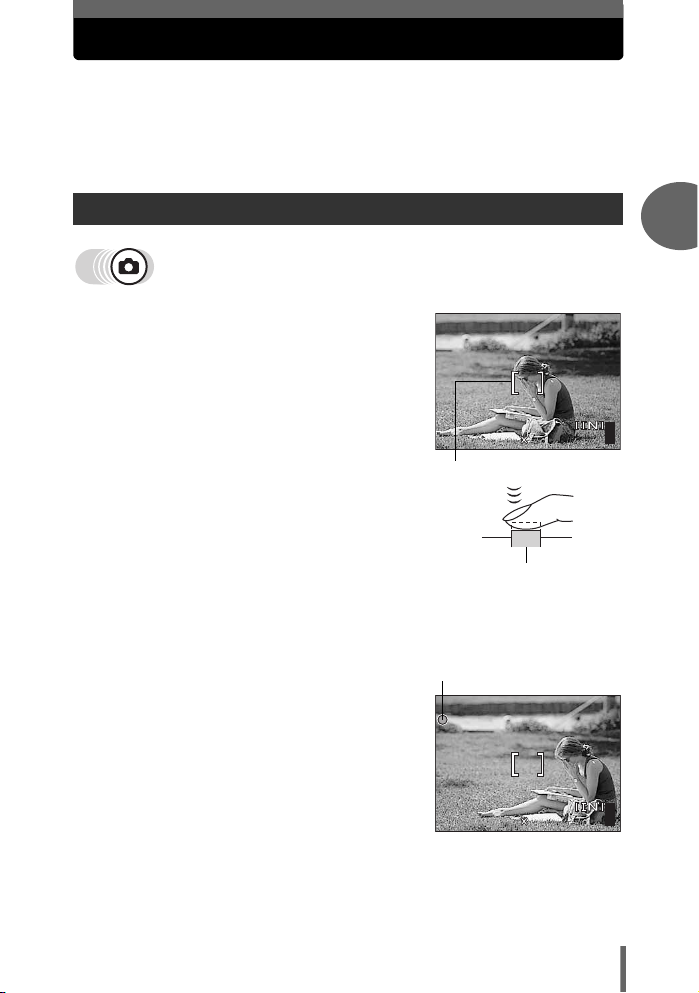
Není-li možno správně zaostřit
F2.8
1/1000
0.0
2560
1920
HQ
F2.8
1/1000
0.0
HQ
2560
1920
Fotoaparát automaticky rozpozná objekt snímku a zaostří na něj. Jedním
z kritérií při této detekci je úroveň kontrastu objektu. Fotoaparát nemusí
správně rozpoznat objekt s nižším kontrastem, než má okolí, nebo naopak
vysoce kontrastní oblast v zorném poli. V takovém případě je nejsnazším
řešením použití aretace ostření (focus lock).
Ostření (focus lock)
1 Rámeček AF umístěte na objekt,
na který chcete zaostřit.
• Snímáte-li objekt, který se nedá správně
zaostřit, nebo se rychle pohybuje,
zaostřete fotoaparát na jiný objekt ve
stejné vzdálenosti.
1/1000
P
HQ
2560
Rámeček AF
2 Namáčkněte spoušť do poloviny
zdvihu, až se rozsvítí zelená
kontrolka.
• Po nastavení ostření a expozice se
rozsvítí zelená kontrolka.
• Rámeček AF se posouvá do místa
ostření.
• Bliká-li kontrolka, ostření a expozice se nenastavily. Uvolněte spoušť,
změňte polohu rámečku AF na objektu a opět spoušť namáčkněte.
3 Držte spoušť namáčknutou
v polovině zdvihu a změňte
kompozici snímku.
Zelená kontrolka
1/1000
P
F2.8
1920
Spoušť
F2.8
2
Dříve, než začnete fotografovat
0.0
55
0.0
HQ
2560
1920
55
25
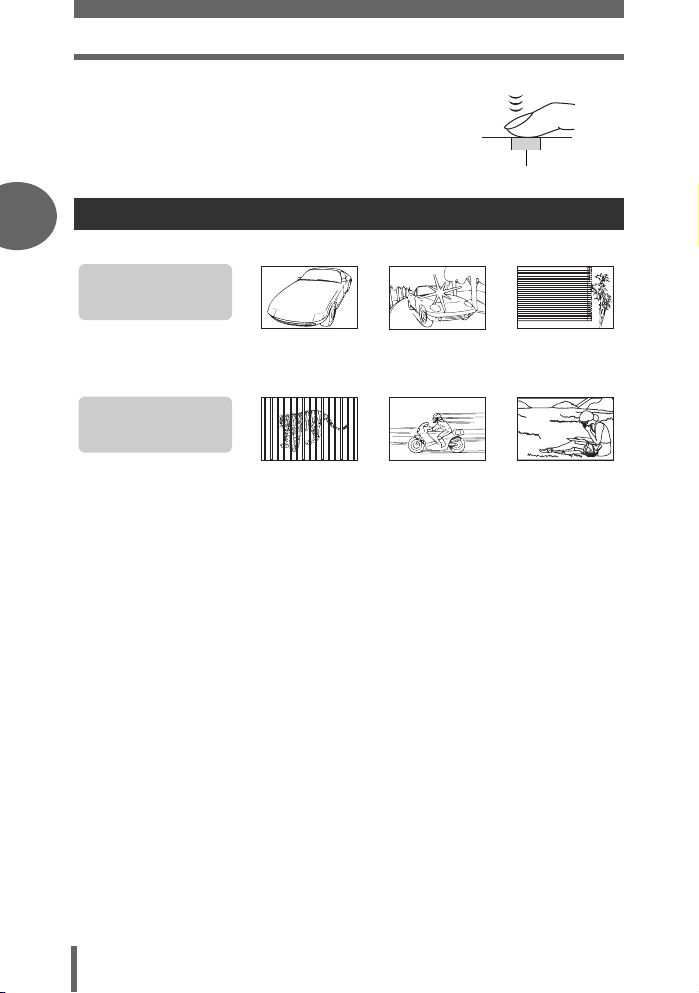
Není-li možno správně zaostřit
4 Stiskněte plně spoušť.
Objekty, které se těžko zaostřují
2
Za určitých okolností nepracuje automatické ostření správně.
Zelená kontrolka bliká.
Objekt není možno
zaostřit.
Spoušť
Objekt s nízkým
kontrastem.
Zelená kontrolka svítí,
objekt však není
zaostřen správně.
Více objektů
Dříve, než začnete fotografovat
V těchto případech zaostřete s aretací ostření (focus lock) na objekt s vysokým
kontrastem ve stejné vzdálenosti, jako u požadovaného objektu, změňte kompozici
a pořiďte snímek. Chybí-li v objektu svislé čáry, přidržte fotoaparát svisle, nastavte
a přidržte ostření a pak vraťte fotoaparát zpět do vodorovné polohy s namáčknutou
spouští. Nyní pořiďte snímek.
v různých
vzdálenostech
Objekt s extrémně
jasným místem ve
středu snímku
Rychle se
pohybující objekt
Objekt bez
svislých čar
Objekt mimo
střed snímku
26
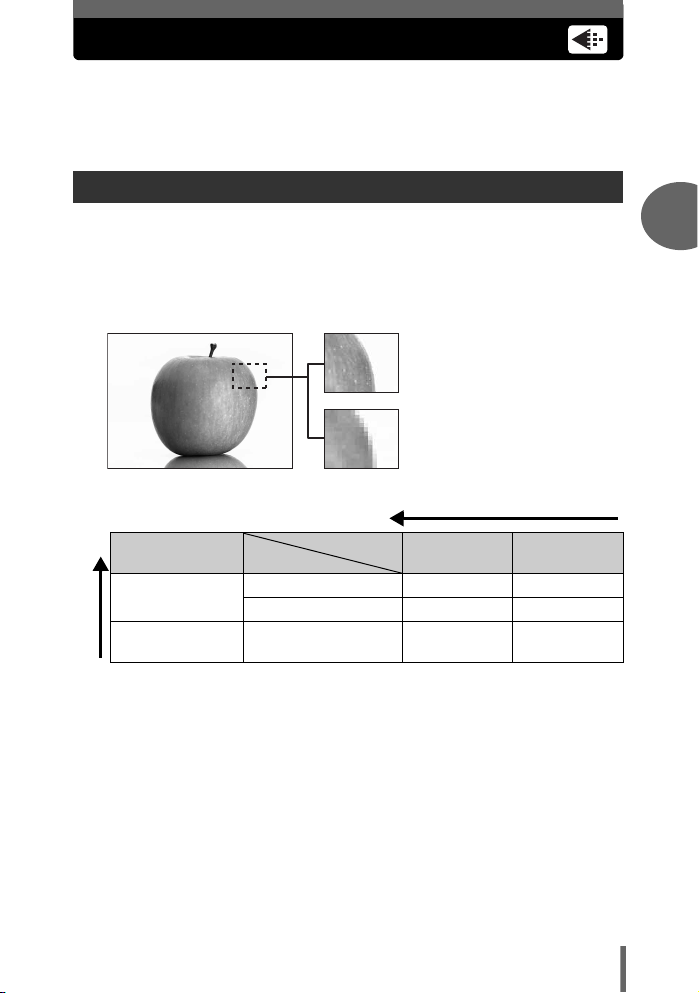
Režim záznamu
Můžete zvolit režim záznamu statických snímků nebo filmu. Zvolte nejlepší
režim podle předpokládaného užití snímků (tisk, úpravy v počítači, internet
apod.). Informace o velikosti snímků v různých režimech a spotřebě
paměti naleznete v tabulce na Str. 28.
Režimy záznamu statických snímků
Režim záznamu určuje velikost a stupeň komprimace pořízeného snímku.
Obrázky jsou složeny z tisíců bodů (pixelů). Je-li snímek s poměrně málo pixely
zvětšen, vypadá jako mozaika. Snímek s více pixely je jemnější a jasnější, vyžaduje
však větší velikost (objem dat) a tím se snižuje množství snímků, které je možno
uložit. Zvyšování komprimačního poměru snižuje velikost souboru, obraz je však
zrnitější.
Snímek s více pixely
Snímek s méně pixely
Obraz je jasnější
2
Dříve, než začnete fotografovat
Použití
Volte podle
velikosti tisku
Pro malé tisky
a internet
Velikost snímku je vyšší
Velikost snímku
Komprimace
2560 × 1920 SHQ HQ
1600 × 1200 – SQ1
640 × 480 – SQ2
Nízká
komprimace
Vysoká
komprimace
Velikost snímku
Počet pixelů (vodorovně × svisle), použitých pro uložení snímku. Pro jasné tisky
ukládejte snímky v co nejvyšším rozlišení.
Komprimace
Obrazová data jsou komprimována a uložena. Čím je vyšší komprimace, tím je
obraz méně jasný.
27
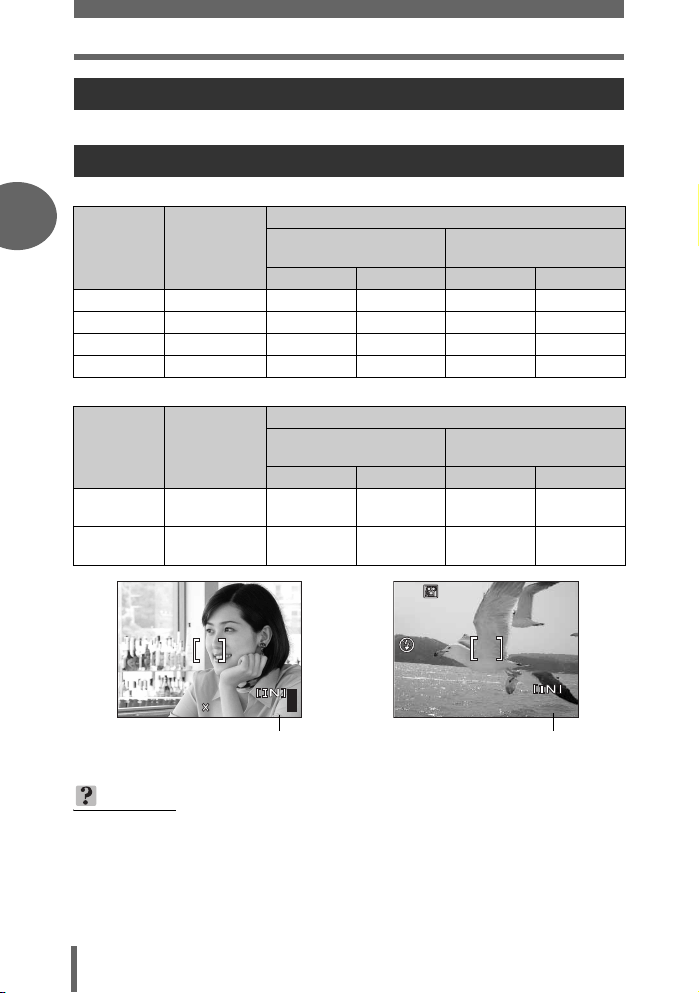
Režim záznamu
F2.8
1/1000
0.0
HQ
2560
1920
HQ
0.0
15
Režimy záznamu filmu
Filmy se ukládají ve formátu Motion-JPEG.
Počty snímků, které je možno uložit/délka záznamu
Statické snímky
2
Režim
záznamu
SHQ 2560 × 1920 3 3 8 8
HQ 2560 × 1920 11 11 25 26
SQ1 1600 × 1200 26 27 60 64
SQ2 640 × 480 108 144 248 331
Velikost
snímku
Filmy
Režim
záznamu
Dříve, než začnete fotografovat
HQ
SQ
Velikost
snímku
320 × 240
(30 snímků/s)
320 × 240
(15 snímků/s)
Počet snímků, které je možno uložit
Vnitřní paměť
Se zvukem
Se zvukem
20 s 20 s 47 s 48 s
40 s 41 s 93 s 96 s
Bez zvuku
Zbývající délka záznamu (s)
Vnitřní paměť
Bez zvuku
(při použití karty 32 MB)
Se zvukem
(při použití karty 32 MB)
Se zvukem
Karta
Bez zvuku
Karta
Bez zvuku
F2.8
1/1000
P
HQ
2560
Počet snímků, které
je možno uložit
1920
0.0
55
HQ
Zbývající délka záznamu
TIPY
• Po přenesení snímku do počítače a zobrazení na monitoru závisí jeho velikost
na nastaveném rozlišení počítače a monitoru. Například snímek, pořízený
v rozlišení 1024 × 768 bodů a zobrazený s velikostí 1×, vyplní zcela obrazovku
při nastavení monitoru 1024 × 768. Je-li rozlišení monitoru nastaveno na vyšší
hodnotu (např. 1280 × 1024), vyplní snímek pouze část obrazovky.
28
0.0
00:0:15
0 0:1 5
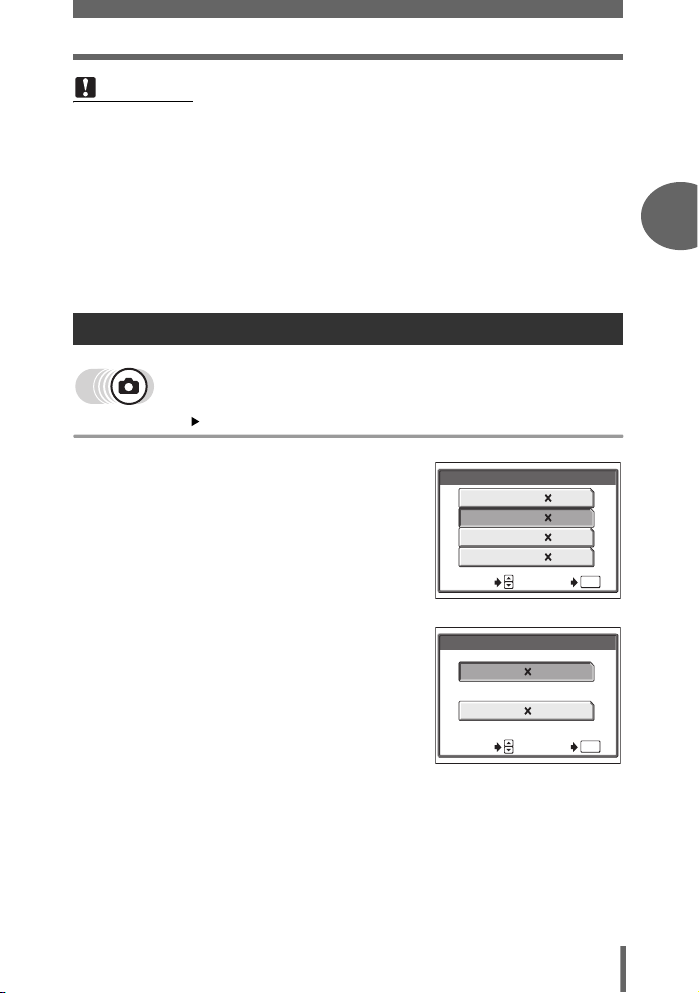
Režim záznamu
Poznámka
• Počty snímků a zbývající délka záznamu, které je možno uložit, jsou uvedeny
přibližně.
• Počty statických snímků se mohou lišit podle obsahu snímků a podle toho, zda
byla u některých vyznačena objednávka pro tisk. V některých případech se
počet zbývajících snímků nemusí změnit ani po pořízení dalšího snímku nebo
po vymazání snímků již uložených.
• Při pořizování filmů s nastavením [VIDEO OUT] na [PAL] a připojeným kabelem
AV se bude délka filmu lišit od hodnoty, uvedené v tabulce „Počty statických
snímků/zbývající délka záznamu“.
Změna režimu záznamu
Hlavní nabídka [K] g„Použití nabídek“ (Str. 16)
2
Dříve, než začnete fotografovat
Dříve, než začnete fotografovat
1 Zvolte [SHQ], [HQ], [SQ1] nebo
[SQ2] a stiskněte Z.
Zvolte [HQ] nebo [SQ] a stiskněte
Z.
K
SHQ
2560
2560
SQ1 1600
SQ2 640
SELECT GO
Statické snímky
K
HQ 30fps
320 240
SQ 15
SELECT GO
Pro filmy
1920
1920HQ
1200
480
OK
fps320 240
OK
29
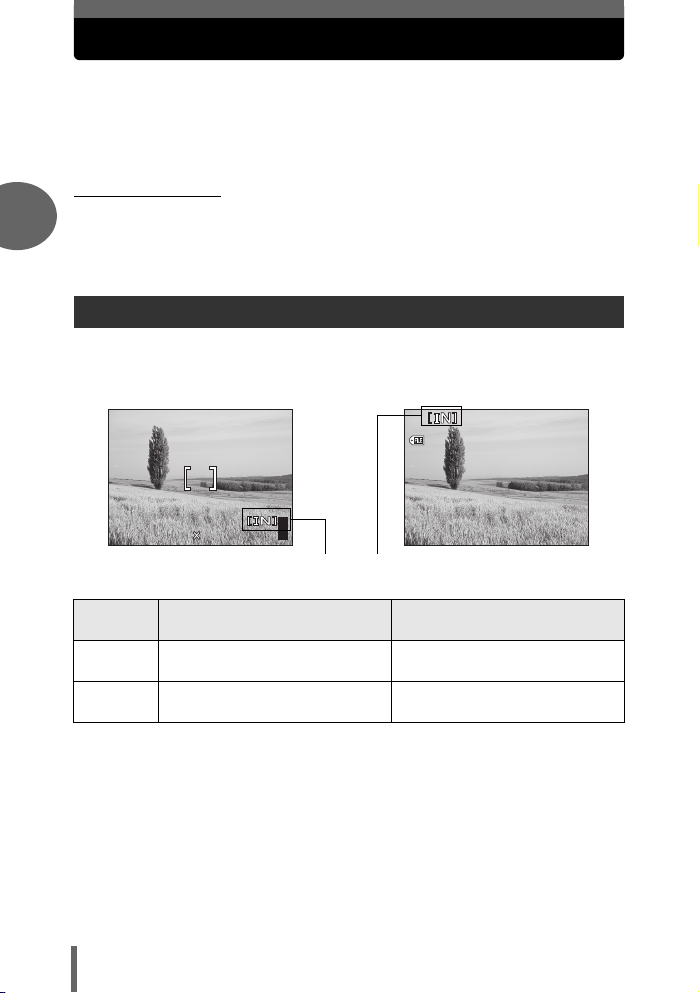
Záznam snímků
30 15
30
100
0005
HQ
F2.8
1/1000
0.0
HQ
2560
1920
Snímky se ukládají do vnitřní paměti.
Můžete rovněž použít přídavnou kartu xD-Picture Card (dále v návodu
uváděná jako „karta“). Karta může mít podstatně vyšší kapacitu než vnitřní
paměť a uložíte tak na ní více snímků. Karta je vhodná např. při cestování,
kdy chcete pořizovat větší množství snímků.
(Vnitřní paměť
Vnitřní paměť je obdobou filmu u klasického fotoaparátu, ukládají se do ní pořízené
2
snímky.
Snímky, pořízené do vnitřní paměti, je možno velmi lehce vymazat, přepsat a/nebo
upravit v počítači. Vnitřní paměť není možno z přístroje vyjmout ani ji vyměnit.
Srovnání vnitřní paměti s kartou
Na displeji se zobrazuje typ paměti (vnitřní nebo karta), který právě používáte pro
pořízení a zobrazení snímku.
Režim snímání Režim přehrávání
F2.8
1/1000
P
Dříve, než začnete fotografovat
HQ
2560
1920
0.0
55
Použitá paměť
100
’0505.
0404.
-
0005
30 15
:
30
HQ
5
Indikátory
na displeji
[IN]
[xD]
Ukládá do vnitřní paměti. Přehrává snímky, uložené ve
Ukládá na kartu. Přehrává snímky, uložené na
Režim snímání Režim přehrávání
vnitřní paměti.
kartě.
• Vnitřní paměť a kartu není možné používat současně.
• Po vložení karty není vnitřní paměť dostupná. Chcete-li používat vnitřní paměť,
vyjměte kartu.
• Všechna obrazová data z vnitřní paměti můžete překopírovat na kartu.
g„Kopírování snímků na kartu (BACKUP)“ (Str. 76)
30
